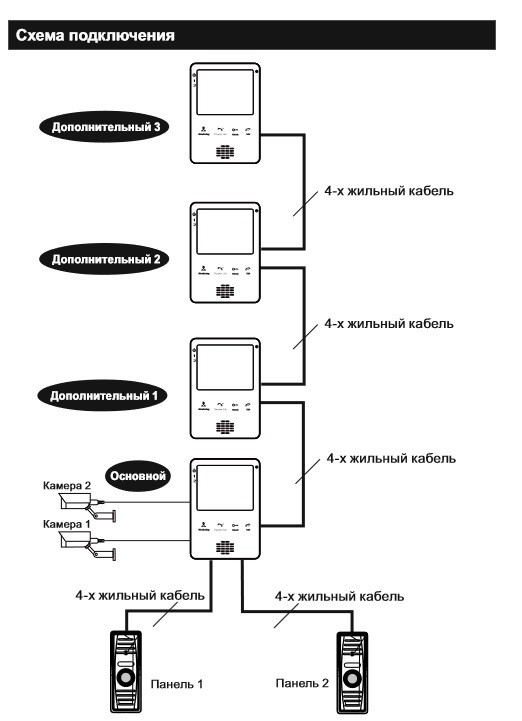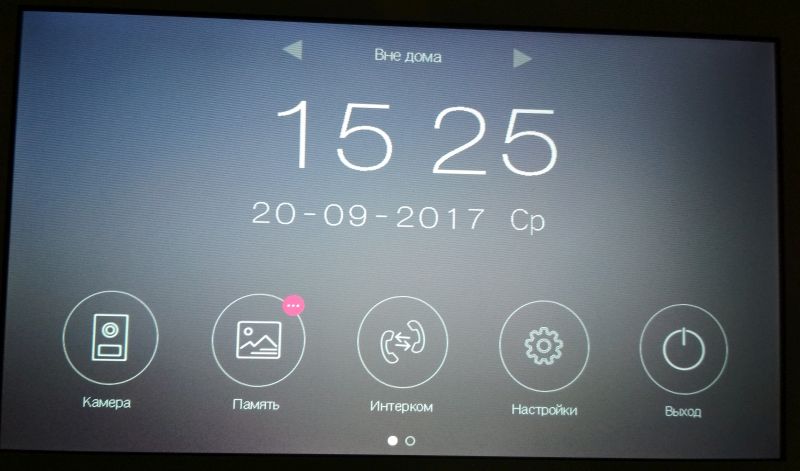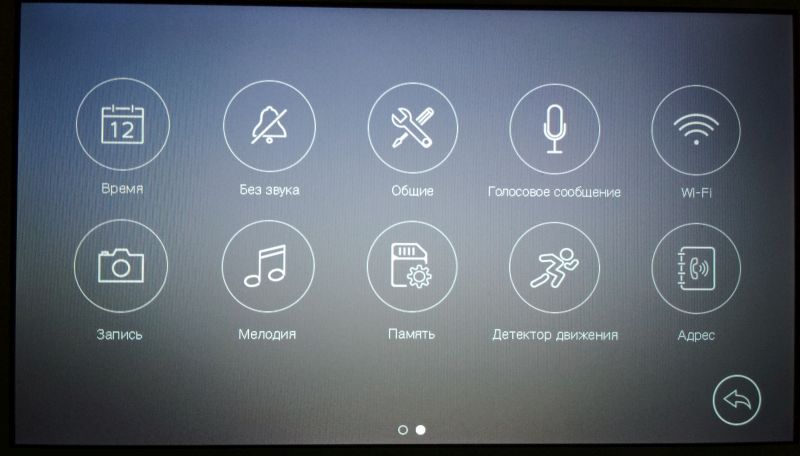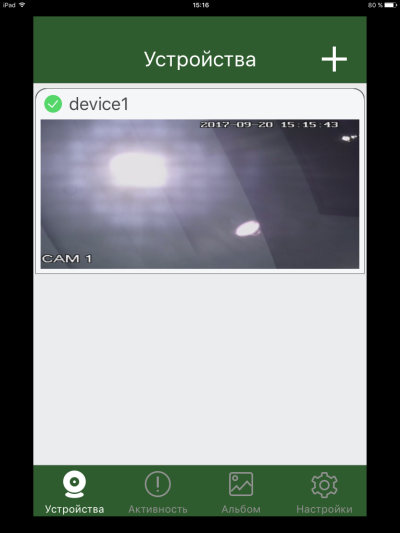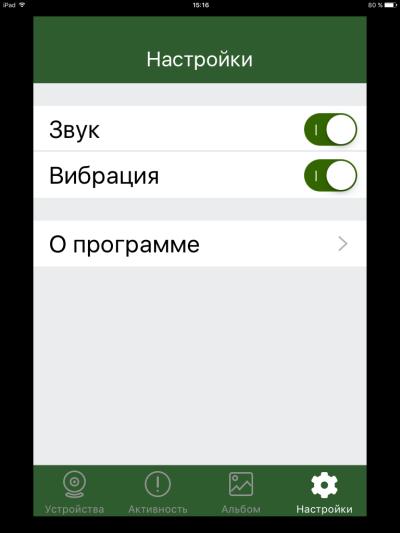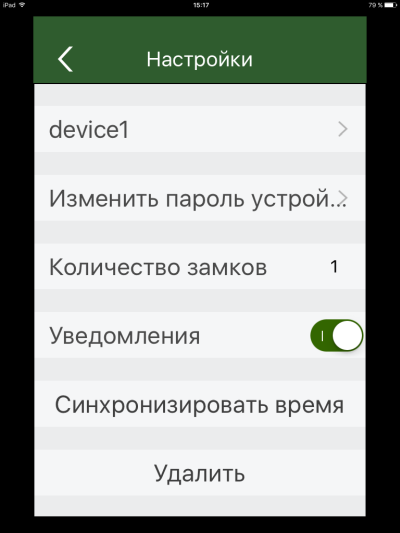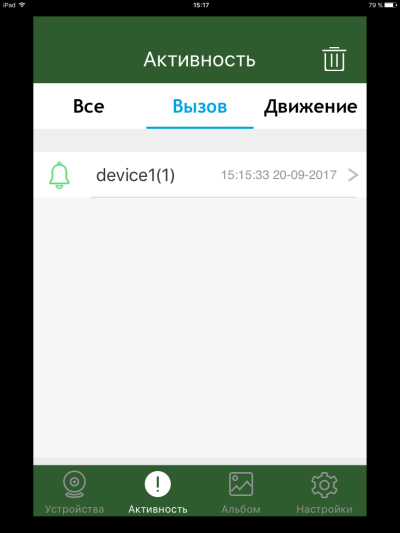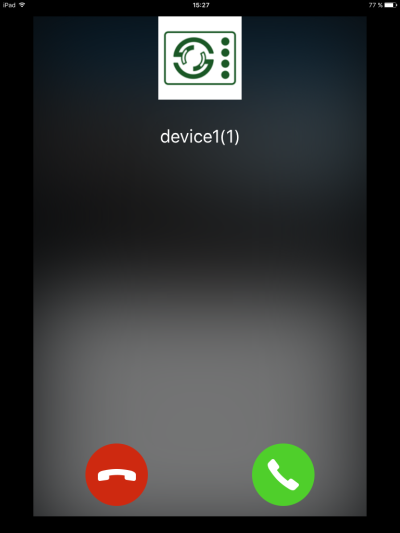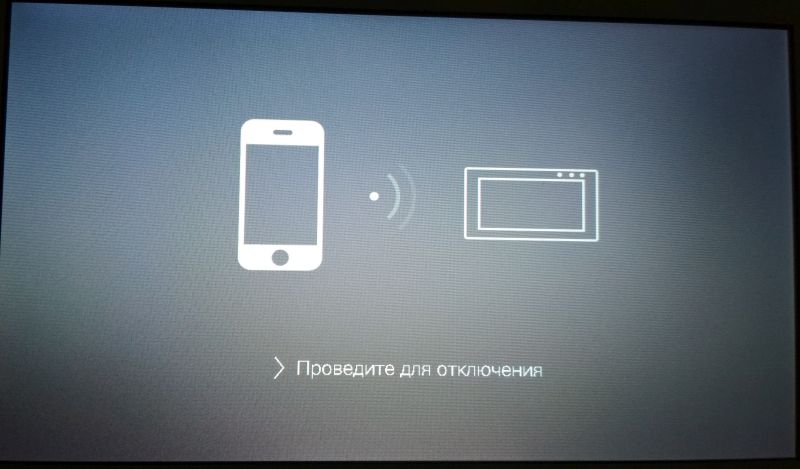Как настроить домофон на телефон
Общая информация о мобильном приложении
Быстрая настройка мобильного приложения «Умный Дом».
Управляйте доступом с экрана вашего смартфона.
Как установить приложение и зарегистрироваться
Загрузите приложение из App Store или Google Play и запустите на вашем мобильном устройстве. Чтобы зарегистрироваться, введите номер телефона и нажмите «Продолжить». На вашем экране отобразится адрес, указанный в договоре.
Что сделать, чтобы приложением пользовалась вся семья
1. Пригласить по QR-код
Если у пользователя уже установлено мобильное приложение «Умный Дом», то, чтобы принять приглашение, ему нужно открыть боковое меню и выбрать «Принять приглашение», затем «Вход по приглашению».
2. Пригласить по SMS
Если у пользователя не установлено мобильное приложение «Умный Дом», то можно пригласить его по SMS. В SMS-уведомлении он получит ссылку для установки приложения на свое устройство. После скачивания приложения ту же самую ссылку следует открыть повторно.
3. Удалить приглашенного пользователя
В разделе «Пользователи» выберите того, кого нужно удалить и сдвиньте справа налево, нажмите на значок с корзиной – приглашенный пользователь удален.
Как пользоваться приложением
Звонок с домофона поступает на главный экран смартфона или на главный экран приложения, если оно открыто. В появившемся уведомлении нажмите на кнопку «В приложение».
На открывшейся странице появится видео с камеры домофона и три кнопки
Для открытия двери
Для голосовой связи
Открыть дверь можно как молча, так и во время разговора.
2. Открыть дверь в режиме «Онлайн»
Чтобы открыть дверь, в режиме «Онлайн» нажмите на замок. После того, как дверь будет открыта – значок изменит цвет. Через 10 секунд дверь будет снова закрыта.
3. Посмотреть видео с камеры домофона
Можно посмотреть видео с камеры домофона, записанное в определенный день и час. Зайдите в «Календарь» и введите нужные время и дату.
4. Посмотреть события
Для просмотра событий зайдите в раздел «Движение» и выберите нужную дату. События камеры отображается списком, каждое с временным интервалом. Для просмотра записи выберите нужное в списке и нажмите на него.
5. Посмотреть видео с доступных камер
Аналогичным образом можно посмотреть архив видео с доступных (общедомовых и общегородских) камер. На главном экране в блоке «Камеры» выберете нужную и нажмите на нее. На выбранной странице отображается: видео онлайн, календарь с архивом видео. Для просмотра видео, сделанного в конкретный день и час, нажмите на значок «Календарь», введите нужное время и дату.
Как установить виджет для домофона
С помощью виджета можно открывать дверь домофона сразу с экрана мобильного. Даже не нужно заходить в приложение.
Чтобы установить виджет, вам необходимо нажать на любое свободное место от ярлыков на рабочем столе смартфона и удерживать нажатие до появления, соответствующего меню. В открывшимся окне выбираем вкладку «Виджеты». Выбираем из списка нужный и располагаем его в удобном месте. После того как виджет появится на рабочем столе, для открытия двери потребуется лишь нажать на него.
Чтобы установить виджет, вам необходимо открыть рабочий стол смартфона и потянув рабочий стол пальцем слева направо открыть вкладку событий. Внизу экрана нажмите на кнопку с надписью: «Изменить »
В результате перед вами откроется страница с виджетами программ, которые у вас установлены. Для того, чтобы его активировать нажмите на «зеленый плюсик» слева от названия программы.
Если нет доступа к камере домофона
Возможно, вы зашли под договором, на который не подключена услуга «Домофон». Введите номер договора, на котором она доступна, либо подключите услугу по вашему адресу. Если камера в меню отображаются, но видео недоступно, вероятно, услуга заблокирована из-за отсутствия денег на счете. Пополните баланс. Убедитесь, что у вас установлена последняя версия приложения, в случае необходимости, сделайте обновление.
Если не поступает звонок с домофона
Проверьте в настройках смартфона, разрешены ли уведомления для приложения «Умный Дом». Если не помогло, возможно, по вашему адресу функция недоступна.
Если вышеописанные действия не помогают, позвоните в колл-центр
Домофон с перенаправлением вызова на смартфон Tantos Marilyn
Для больших квартир и загородных домов достаточно актуальная проблема заключается том, что можно просто не услышать звонок в домофон. Большинство современных домофонов поддерживает функцию «интерком», то есть, мы можем к первому монитору через специальный разъём подключить второй, ко второму — третий, к третьему — четвёртый.
При этом во время вызова они будут звонить все одновременно, с каждого можно видеть звонящего, говорить с ним, открывать дверь. Если мы говорим о квартире с подъездным домофоном Визит/Элтис, то он подключается к первому монитору через блок сопряжения, и всё прекрасно работает.
Но если вешать мониторы не хочется или кабель для них не предусмотрен, к тому же, во время звонка человек может быть на участке или на лоджии или в комнате, где домофона нет, то можно использовать более современный способ — вызов на приложение на смартфоне.
Есть два варианта реализации домофона: аналоговый 4-х проводной или цифровой IP. IP-домофоны подразумевают, что все вызывные панели и мониторы подключаются к общему коммутатору компьютерной сети и имеют каждый свой IP адрес. Такие мониторы и вызывные отличаются гораздо более высокой стоимостью. Но зато что мониторов, что вызывных может быть много, может быть поддержка протокола SIP для передачи вызова на телефон через интернет. Аналоговые домофоны проще и дешевле. Монитор подключается к локальной сети, а вызывные и видеокамеры подключаются к нему, они обычные аналоговые. То есть, выдают НЧ видео и аудиосигнал и питаются от 12 вольт.
Сейчас из известных мне мониторов домофона с переадресацией звонка CTV DP2700IP, Slinex SL-07IP и S-10IP, Tantos Marilyn и Rocky. У Slinex и DVC есть вызывные панели с Wi-Fi — вообще самое простое решение, если не нужно подключение к Vizit. У Slinex есть IP конвертер, который преобразует сигнал 4-х проводной вызывной в IP вызов. Стоят все эти комплекты достаточно дёшево, гораздо дешевле IP домофонов китайского производства и несравнимо дешевле европейский IP домофонов. Но самое главное, через блок сопряжения мы можем налаживать связь с подъездной системой домофонии.
Tantos Marilyn
Мне в руки попал монитор Tantos Marilyn, я попробую в работе функцию переадресации вызова на iPad.
В коробке: сам монитор, блок питания 14,5 вольт, который помещается в подрозетник, переходник с microUSB на Ethernet, саморезы-дюбели и шлейфы подключения.
Сначала я подумал, что внешний блок питания — это не очень хорошо. Но потом заметил толщину монитора — 9,9мм. Он действительно выглядит очень тонким. С кронштейном (металлической рамкой для крепления на стену) толщина 14,6мм, но рамку можно немного заглубить в стену, тогда монитор выглядит очень здорово.
Вот вид сзади без кронштейна. На мониторе 4 клеммы подключения для двух вызывных и двух камер, клемма для блока питания.
Включается монитор почти мгновенно. Мне очень понравилась картинка и, самое главное, интерфейс управления. У многих, особенно дешёвых мониторов, интерфейс выглядит очень по-китайски, видны «ползущие» кириллические буквы разного размера и неприятные цвета элементов интерфейса. Тут всё здорово. Главный экран:
Монитор умеет писать по детекции движения на одной из камер на внутреннюю память (на 1000 фото) или на карту памяти (1000 фото или 128 видеофайлов).
Ставлю на iPad приложение со странным названием vhOme. Приложение тоже выглядит вполне по-русски. Подключаюсь к открытой сети Wi-Fi, которую раздаёт монитор, через приложение задаю имя моей Wi-Fi сети и пароль. Подключается сразу, без проблем. В приложении выбираю монитор, в течение 2 секунд он включает вызывную и загружает видеопоток.
Вот список подключенных устройств.
Настроек программы не очень много.
Настройки подключения к монитору.
Есть неприятная вещь, которую я не понял. Когда я нажимаю в режиме подключения к панели на ключик, чтобы открыть дверь, меня просят ввести пароль. По умолчанию это 1234. Можно сделать 1, но совсем убрать пароль нельзя. Для первого подключения к монитору мне всё равно надо ввести его пароль, так что стороннему человеку дверь не открыть, установив приложение и подключившись к Wi-Fi. В общем, пароль на открывание двери может быть полезен в каких-то случаях, но хотелось бы иметь возможность его не вводить.
Пункт меню Активность — это список звонков и детекции движения.
Самое важное — перенаправление звонка. В настройках подключения надо включить функцию Уведомления, тогда при звонке в домофон и при запущенном приложении всплывает такое окно.
Монитор при этом также звонит. Но когда я отвечаю на звонок на планшете, то видеопоток идёт туда, с монитора он недоступен. На мониторе отображается такая картинка:
Если провести пальцем по надписи слева направо, то на планшете видео уже не отображается, а отображается на мониторе.
Если программа не открыта в данный моменте, а свёрнута, то отображается Push уведомление. На заблокированном устройстве уведомление о звонке появляется в общем списке уведомлений, если устройство разблокировано, то всплывает маленькое окно с кнопкой «Ответить». Это правила, диктуемые самой системой, невозможно сделать так, чтобы при входящем звонке приложение сразу разворачивалось на весь экран поверх запущенного.
В общем, очень приятная и хорошо работающая вещь. Для полноты картины отмечу, что стоит монитор 14 260 рублей.
Надо сказать, что перенаправление осуществляется только при нахождении iPad в локальной сети, через интернет функция не работает.
Приложение исключительно вертикальное, на iPad оно автоматически не повернётся до горизонтального. Это стоит учитывать при желании установить программу на планшет в настенной рамке для управления функциями Умного Дома — планшет обычно горизонтальный. Либо ставим планшет вертикально и программу управления делаем тоже вертикальную (EasyHome это умеет), либо вызовы принимаем на смартфоне.
Надо сказать, что это не полноценный IP домофон. В IP домофонии монитор и вызывная панель подключаются к компьютерной сети. Мы можем перенаправлять звонок на обычный телефон через SIP, можем с вызывной панели переводить звонок на разные мониторы — всё как в офисной IP телефонии. А здесь у нас есть только приложение, подключенное к одному конкретному монитору.
IP домофон (производители Bas-IP, True-IP, Dahua, Hikvision) удобно использовать в загородном доме, когда есть несколько мониторов и несколько вызывных панелей, например, есть несколько входов на участок и несколько построек.
84,834 просмотров всего, 4 просмотров сегодня
Спутник Умный дом. Звонок в приложение и необходимые настройки
Приложение «Спутник Умный дом» позволяет получать вызов на мобильный телефон или планшет, когда гость набирает номер квартиры на домофоне, и общаться с посетителем, видя его лицо.
Для того, чтобы это было доступно нужно, чтобы в приложении был включен прием вызовов. Проверить это можно, нажав на силуэт человека в нижней строке главного экрана и выбрав потом «Управление домофоном». Бегунок должен быть в активном положении.
Обязательно требуется согласиться со всеми разрешениями, которые запросит приложение при первом запуске.
Если вызовы все равно не приходят или приходят нестабильно, нужно проверить дополнительные разрешения. Они могут отличаться для разных моделей телефонов, по этому мы рассмотрим их ниже отдельно.
Внимание, настройки могут отличаться в зависимости от версии операционной системы и надстройки EMUI.
Ниже перечислены варианты решений проблем с вызовами для наиболее популярных моделей телефонов:
1. Iphone.
Iphone
Для стабильной работы приложения на Iphone достаточно нескольких разрешений. Откройте, пожалуйста, в настройках вашего телефона «Settings» выберите приложение «Спутник» и там проверьте, чтобы были включены бегунки с изображения ниже и проверьте, включены ли разрешения:
Huawei и Honor
Зайдите в общие настройки. Обычно это значок шестеренки на экране телефона. После нужно выбрать раздел приложений и зайти в него.
Теперь вернитесь обратно и пройдите в раздел «Батарея». Здесь нас интересует раздел «Запуск». В этом разделе нужно отключить автоматическую обработку и оставить вручную все три бегунка включенными.
И, наконец, в последнем разделе «Наложение поверх других окон» нужно просто включить эту возможность. На этом настройка закончена.
Также проблема с вызовами возможна из-за некорректной работы части моделей с сервисами Google. Если настройки выше не помогли, нужно попробовать установить приложение из альтернативного магазина AppGallery
Samsung
Телефоны марки Samsung являются самыми проблемными в плане ограничения возможностей приложения, но есть несколько способов, как заставить их работать.
Теперь нужна еще одна хитрость. Запустите приложение «Спутник», после чего нажмите на кнопку диспетчера приложений (три прямые черты внизу экрана). После этого нужно найти плашку нашего приложения среди других и нажать на его логотип в самом верху. В выпавшем меню нужно нажать на пункт «Закрепить это приложение»
Xiaomi
Настройку можно разделить на два этапа.
1. Запустите приложение, нажмите на кнопку «меню» экрана (обычно это квадрат внизу слева). После этого нажмите на миниатюру нашего приложения. В результате должен появиться замок. Нужно нажать на него, чтобы он отобразился в закрытом состоянии. Теперь приложение не будет выгружаться из памяти системой.
2. Нажмите и держите иконку нашего приложения, должно появиться подменю. В подменю выберите «О приложении». В этом разделе активируйте бегунок «Автозапуск» и нажмите на «Контроль активности» (или «Энергосбережение»). Выберите «Нет ограничений» (или «Без ограничений»).
Большинство других моделей телефонов настраивается одним из описанных вариантов. Если после настройки у вас все равно возникают проблемы, обратитесь, пожалуйста, прямо из приложения в чат технической поддержки и вам обязательно помогут.
Как пользоваться приложением «Мой Дом» для домофона
Как войти в приложение
Если я забыл пароль
Если забыли пароль, привязанный к договору, вы можете восстановить его:
Как узнать номер договора
Номер договора вы можете посмотреть в документах, которые подписывали на выдаче ключей.
Если не можете найти эти бумаги, позвоните по телефону 209-00-00 или напишите в онлайн-чат.
Что сделать, чтобы приложением пользовалась вся семья
Если вы владелец договора, в приложении перейдите на экран «Пользователи»
Затем нажмите на иконку «+» сверху или снизу экрана (в зависимости от операционной системы)
1 способ
Предложите члену семьи «принять приглашение» в приложении и считать QR-код на открытой странице вашего телефона.
2 способ
Нажмите «пригласить по СМС», затем выберите номер члена семьи из списка контактов вашего телефона.
Как установить виджет для домофона
С помощью виджета можно открывать дверь домофона сразу с экрана мобильного. Даже не нужно заходить в приложение.
Чтобы установить виджет, вам необходимо скачать и войти в приложение. Убедитесь, что в приложении появился домофон на нужном вам адресе. После этого зайти в окно виджетов в вашем мобильном телефоне. Окно виджетов находится в разных местах на разных моделях.
Посмотрите на видео как установить виджет «Мой Дом» на разных платформах:
Как скачать видео из архива
Зайдите с ПК на сайт video.2090000.ru, введите номер договора и пароль. Скачайте необходимый фрагмент.
Как настроить домофон на телефон
При включенной геолокации приложение отображает статус участников «семейного доступа» с установленным приложением и присылает уведомление.
Историю перемещений также можно посмотреть в разделе «Пользователи».
Уведомление отображается на экране смартфона
и дублируется в разделе «События».
Пользователи приложения получают различные push-уведомления (например, специальные предложения или напоминания об оплате), которые также сохраняются в списке событий.
Чтобы пригласить пользователя по QR-коду, нужно в меню «Пользователи» нажать на кнопку «Добавить пользователя». Будущему участнику необходимо скачать и установить приложение, затем отсканировать код с помощью функции «Принять приглашение», доступной в левом меню.
Функция подойдёт тем пользователям, кто, к примеру, сдаёт квартиры в аренду. А еще семейным доступом можно воспользоваться, чтобы обезопасить от мошенников пожилых родственников, которые живут отдельно. Просто подключите их адрес в приложении и отслеживайте звонки в домофон.
Управление неограниченным количеством адресов доступно при условии, что пользователь является хозяином аккаунта только по одному адресу, а в остальных обладает лишь гостевыми правами.
1. Скачайте приложение и введите номер телефона.
После этого выберите адрес или добавьте новый
2. Авторизуйтесь по номеру телефона: введите код подтверждения из смс. Также вы можете ознакомиться с другими способами регистрации
3. Не забудьте настроить приложение и предоставить необходимые разрешения